win11任务栏改颜色设置方法 win11任务栏颜色怎么改
更新时间:2023-05-15 09:31:29作者:runxin
如今许多用户组装的电脑也都能够满足安装win11系统的需求,因此在系统安装之后也会对个性化设置进行调整,其中有用户在对win11系统桌面背景修改之后,也想要对任务栏颜色进行调整,那么win11任务栏颜色怎么改呢?下面小编就带来win11任务栏改颜色设置方法。
具体方法:
1、首先右键点击桌面空白处,然后选择“个性化”。
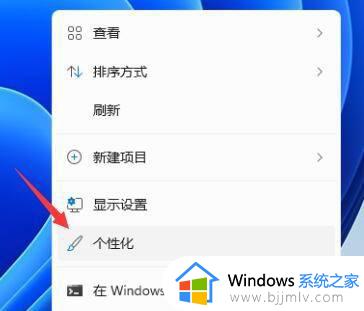
2、在个性化设置中,可以选择对应的主题,每个主题都有着不同的任务栏颜色。
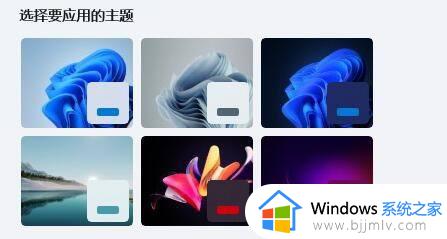
3、如果大家不喜欢,还可以点击下方的“颜色”。
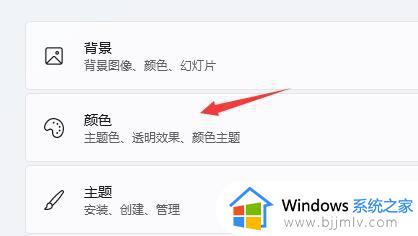
4、在选择模式右侧点击按钮,将它更改为“自定义”。
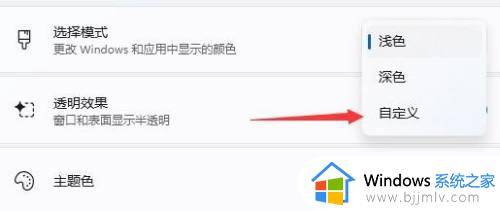
5、在下方“选择你的默认Windows模式”中可以更改任务栏为深色或者浅色。
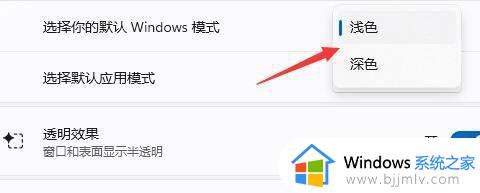
关于win11任务栏改颜色设置方法就和大家简单介绍到这了,还有不懂得用户就可以根据小编的方法来操作吧,希望能够帮助到大家。
win11任务栏改颜色设置方法 win11任务栏颜色怎么改相关教程
- win11修改任务栏颜色设置方法 win11怎么更改任务栏颜色
- win11改变任务栏颜色设置方法 win11怎么改变任务栏颜色
- win11改任务栏颜色设置方法 win11如何修改任务栏颜色
- win11任务栏颜色设置方法 win11怎么更改任务栏颜色
- win11任务栏自定义颜色设置方法 win11怎么更改任务栏颜色
- win11怎么设置任务栏颜色 win11如何修改任务栏颜色
- win11怎么改任务栏颜色 win11如何修改任务栏颜色
- windows11任务栏颜色怎么改 win11任务栏颜色的修改步骤
- win11任务栏颜色无法更改怎么办 win11任务栏无法改颜色处理方法
- win11底部任务栏设置颜色的方法 win11怎么更改电脑任务栏的颜色
- win11恢复出厂设置的教程 怎么把电脑恢复出厂设置win11
- win11控制面板打开方法 win11控制面板在哪里打开
- win11开机无法登录到你的账户怎么办 win11开机无法登录账号修复方案
- win11开机怎么跳过联网设置 如何跳过win11开机联网步骤
- 怎么把win11右键改成win10 win11右键菜单改回win10的步骤
- 怎么把win11任务栏变透明 win11系统底部任务栏透明设置方法
热门推荐
win11系统教程推荐
- 1 怎么把win11任务栏变透明 win11系统底部任务栏透明设置方法
- 2 win11开机时间不准怎么办 win11开机时间总是不对如何解决
- 3 windows 11如何关机 win11关机教程
- 4 win11更换字体样式设置方法 win11怎么更改字体样式
- 5 win11服务器管理器怎么打开 win11如何打开服务器管理器
- 6 0x00000040共享打印机win11怎么办 win11共享打印机错误0x00000040如何处理
- 7 win11桌面假死鼠标能动怎么办 win11桌面假死无响应鼠标能动怎么解决
- 8 win11录屏按钮是灰色的怎么办 win11录屏功能开始录制灰色解决方法
- 9 华硕电脑怎么分盘win11 win11华硕电脑分盘教程
- 10 win11开机任务栏卡死怎么办 win11开机任务栏卡住处理方法
win11系统推荐
- 1 番茄花园ghost win11 64位标准专业版下载v2024.07
- 2 深度技术ghost win11 64位中文免激活版下载v2024.06
- 3 深度技术ghost win11 64位稳定专业版下载v2024.06
- 4 番茄花园ghost win11 64位正式免激活版下载v2024.05
- 5 技术员联盟ghost win11 64位中文正式版下载v2024.05
- 6 系统之家ghost win11 64位最新家庭版下载v2024.04
- 7 ghost windows11 64位专业版原版下载v2024.04
- 8 惠普笔记本电脑ghost win11 64位专业永久激活版下载v2024.04
- 9 技术员联盟ghost win11 64位官方纯净版下载v2024.03
- 10 萝卜家园ghost win11 64位官方正式版下载v2024.03